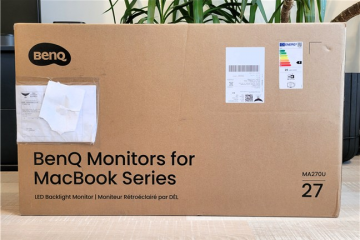No Windows 10, cada unidade inclui um nome de rótulo amigável ao lado de uma letra de unidade para ajudá-lo a determinar rapidamente o dispositivo. No entanto, os nomes padrão atribuídos automaticamente não são descritivos o suficiente para torná-los úteis.
Se você deseja tornar cada unidade mais identificável, o Windows 10 permite que você altere o rótulo da unidade para torná-la mais descritiva e fácil de encontrar no Explorador de Arquivos (exceto”Disco Local”e”Novo Volume”). Você pode usar até 32 ou 11 caracteres para unidades que usam sistemas de arquivos NTFS ou FAT.
Neste guia, você aprenderá quatro maneiras diferentes de alterar o nome do rótulo do disco rígido no Windows 10.
Alterar o rótulo da unidade no File Explorer
Para alterar o rótulo da unidade no Windows 10, siga estas etapas:
Abra o File Explorer no Windows 10.
@media only screen e (min-width: 0px) e (min-height: 0px) { div[id^=”bsa-zone_1659356505923-0_123456″] { min-width: 300px; altura mínima: 250px; } } Tela somente @media e (largura mínima: 640px) e (altura mínima: 0px) { div[id^=”bsa-zone_1659356505923-0_123456″] { largura mínima: 300px; altura mínima: 250px; } }
Clique em Este PC no painel esquerdo.
Na seção”Dispositivos e unidades”, clique com o botão direito do mouse na unidade e selecione a opção Renomear.
Especifique um novo rótulo para a unidade e pressione Enter.
Clique no botão Continuar (se aplicável).
Depois de concluir as etapas, o novo rótulo será refletido no disco rígido.
Alterar o rótulo da unidade em Propriedades
Para renomear o volume da unidade na configuração Propriedades no Windows 10, siga estas etapas:
Abra o File Explorer.
Clique em Este PC no painel esquerdo.
Na seção”Dispositivos e unidades”, clique com o botão direito do mouse na unidade e selecione a opção Propriedades.
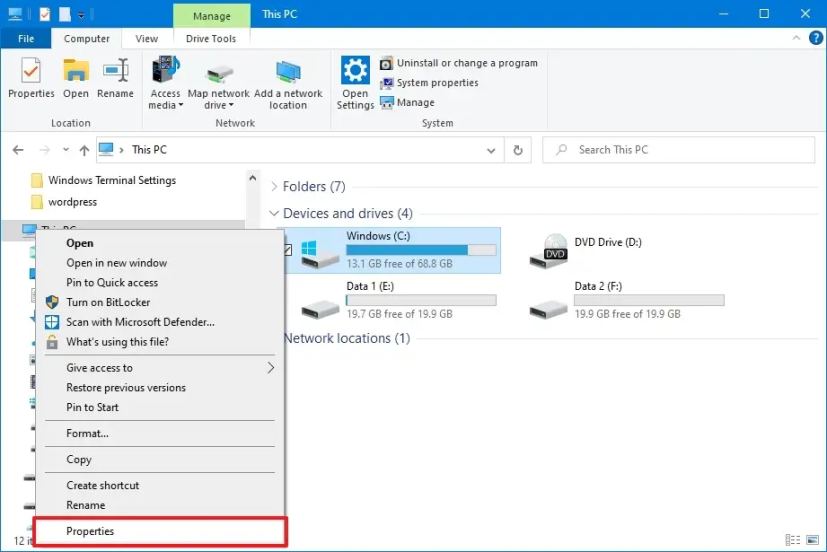
Clique na guia Geral.
Especifique um novo rótulo para a unidade.
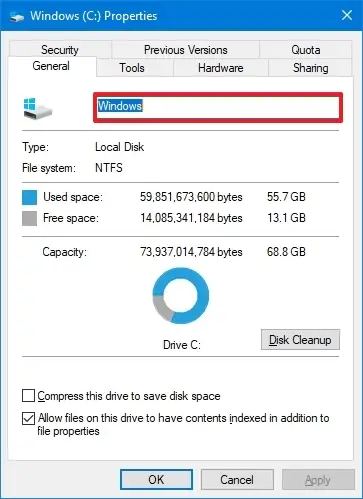
Clique no botão Aplicar.
Clique no botão OK.
Depois de concluir as etapas, o Windows 10 aplicará o novo nome à unidade.
Alterar rótulo de unidade do PowerShell
Para definir um novo nome de volume de unidade com comandos do PowerShell, siga estas etapas:
Abra Iniciar.
Pesquise PowerShell, clique com o botão direito do mouse no resultado superior e selecione a opção Executar como administrador.
Digite o seguinte comando para listar todos os volumes e pressione Enter:
Get-Volume
Digite o seguinte comando para alterar o rótulo da unidade e pressione Enter:
Set-Volume-DriveLetter DRIVER-LETTER-NewFileSystemLabel”NEW-LABEL”
No comando, altere “DRIVE-LETTER” e “NEW-LABEL” para a letra e o rótulo da unidade que deseja usar (consulte a etapa 3). Por exemplo, este comando renomeia a unidade “C”para “Windows:”
Set-Volume-DriveLetter C-NewFileSystemLabel”Windows”
Depois de concluir as etapas, o novo rótulo será refletido no volume da unidade.
Alterar o rótulo da unidade no prompt de comando
Para alterar o nome de uma unidade com o prompt de comando no Windows 10, siga estas etapas:
Abra Iniciar.
Pesquise Prompt de comando, clique com o botão direito do mouse no resultado superior e selecione a opção Executar como administrador.
Digite o seguinte comando para iniciar o DiskPart e pressione Enter:
diskpart Dica rápida: se você já conhece a letra da unidade que deseja renomear, pode pular para a etapa 6.
Digite o seguinte comando para listar todos os volumes e pressione Enter:
list volume 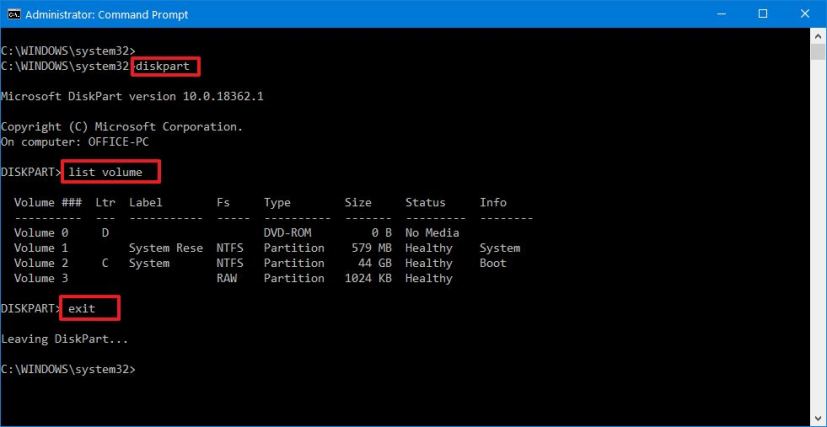 Liste as unidades com o prompt de comando
Liste as unidades com o prompt de comando
Digite o seguinte comando para fechar o DiskPart e pressione Enter
sair
Digite o seguinte comando para alterar o rótulo da unidade e pressione Enter:
label DRIVE-LETTER NEW-LABEL
No comando, altere “DRIVE-LETTER” e “NEW-LABEL” para a letra e o rótulo da unidade que deseja usar (consulte passo 4). Por exemplo, este comando renomeia a unidade “C”para “Windows:”
Label C: System 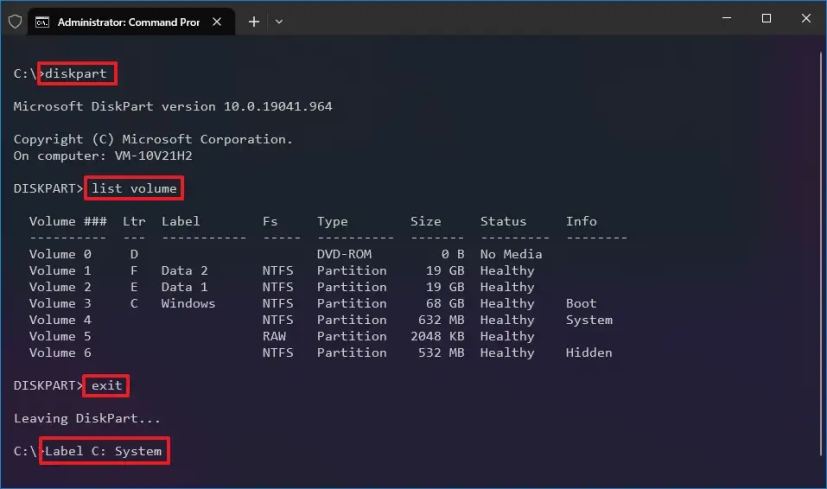
Após concluir as etapas, a unidade será renomeada. Use as etapas do PowerShell se tiver problemas para usar este comando porque a unidade parece bloqueada.
@media only screen and (min-width: 0px) and (min-height: 0px) { div[id^=”bsa-zone_1659356403005-2_123456″] { min-width: 300px; altura mínima: 250px; } } Tela somente @media e (largura mínima: 640px) e (altura mínima: 0px) { div[id^=”bsa-zone_1659356403005-2_123456″] { largura mínima: 300px; altura mínima: 250px; } }